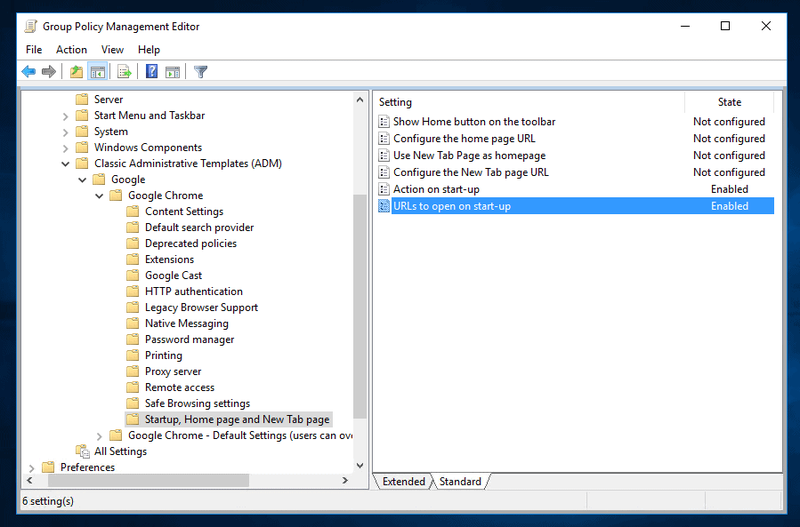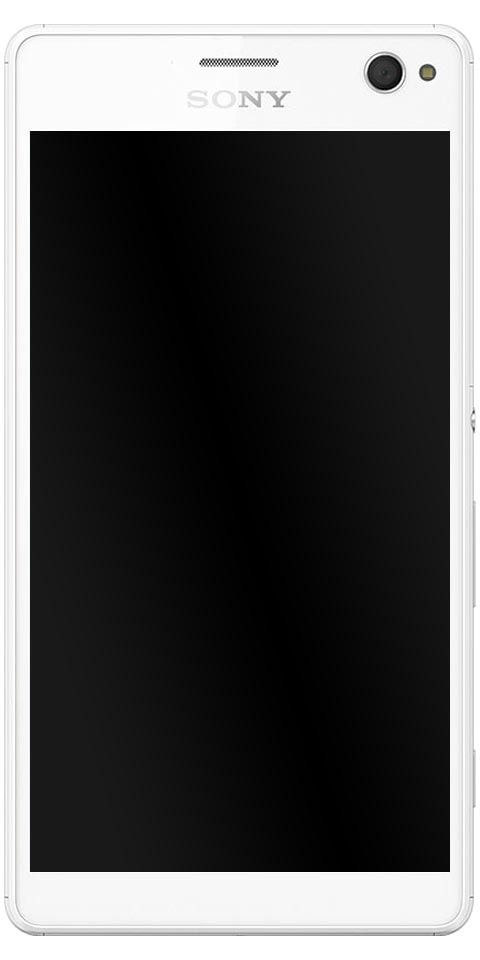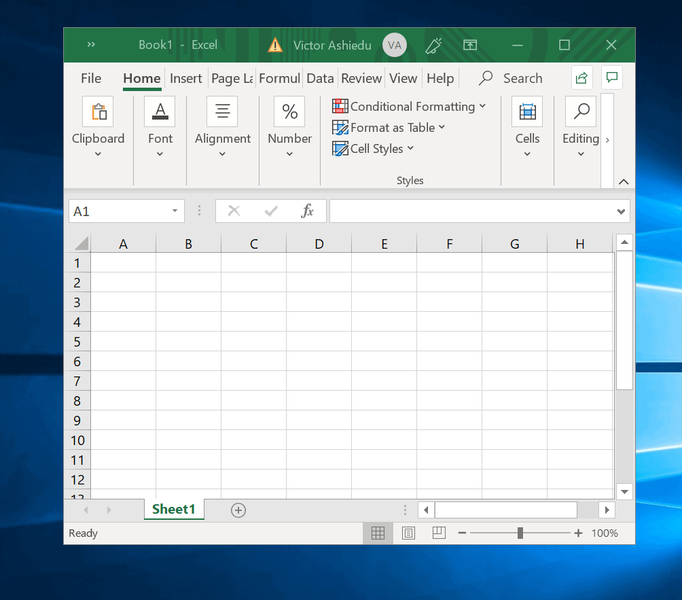Kako odpraviti napako DISM 1726 - klic oddaljenega postopka ni uspel

Iščete rešitev za odpravo napake DISM 1726? Če je odgovor pritrdilen, ste na pravem mestu. Vsi vemo DISM & SFC orodja so glavni vir za popravilo poškodovanih sistemskih datotek. Kadar SFC težave ne more odpraviti, se z ukazom DISM odpravi poškodba sistemske datoteke.
Ste vedeli, kaj se bo zgodilo, ko bo storitev DISM sama prikazala napako ali se bo poškodovala? DA, prav je, da storitev DISM ustvari sporočilo o napaki:
kako snemati facetime na iphone -
Napaka: 1726
Napaka klica oddaljene procedure
Mnogi od nas se soočajo Klic oddaljenega postopka DISM ni uspel napaka, saj se pojavi, preden se postopek DISM konča. No, malo je vzrokov, ki so odgovorni za to Napaka 1726. Pridite, preverimo vzroke in popravke:
Vzroki:
Vzrokov za napako neuspešnega klica oddaljene procedure DISM je nekaj. Oglejmo si jih:
- Bistvena storitev, Klic oddaljenega postopka , je izklopljen in ne deluje.
- Prejšnji ukaz DISM se je zagnal popravilo poškodovanih datotek verjetno prenehajo nepričakovano povzročati to napako.
- Nevarna programska oprema, kot je protivirusni program, nameščen v računalniku, moti DISM.
Glej tudi: Kako odpraviti napake tiskalnika 0x80040003 - Vadnica
Različni načini odpravljanja napake DISM 1726 (klic oddaljenega postopka ni uspel):
Med izvajanjem DISM.exe / Online / Cleanup-image / Restorehealth v operacijskem sistemu Windows 10 / 8.1 / 8 se lahko prikaže napaka, nato sledite spodnjim navodilom:

Za obnovitev ali optično branje poškodovanih sistemskih datotek sistema Windows uporabite sistem za preverjanje sistemskih datotek. Toda po zagonu tega orodja boste morda dobili napako, ki lahko zaščiti to orodje pred uspešnim zagonom in dokončanjem. Prikažejo se lahko naslednje napake:
- Preverjevalnik sistemskih datotek SFC ne more popraviti poškodovanih datotek članov.
- Windows Resource Protection je pokvarjen in nekaterih ni mogel popraviti.
- Preverjevalnik sistemskih datotek ne deluje, se ne bo zagnal in ga ni bilo mogoče popraviti.
- Windows Resource Protection ni uspel zagnati storitve popravila.
Ko se to zgodi, morate poskusiti zagnati Preverjevalnik sistemskih datotek v varnem načinu ali za popravilo komponent sistema Windows za shranjevanje DISM-a.
Vsekakor pa morate poskusiti popraviti komponente sistema Windows, da shranite DISM, nato pa se postopek optičnega branja lahko ustavi pri 20%, čemur sledi napaka. Tu je nekaj popravkov, ki jih je treba odpraviti klic oddaljene procedure ni uspel Windows 8 / 8.1 / 10.
Popravek 1: Spremenite zagonsko vrsto storitve RPC
Če se prikaže napaka 1726, lahko nato spremenite način zagona oddaljene klicne storitve. Če želite to narediti, odprite upravitelja storitev in sledite spodnjim navodilom:
dd-wrt vs openwrt vs paradižnik vs gargojla
- Zadel Windows + X tipko
- Vhod storitve. msc in zadel v redu
- Potem poiščite Oddaljeni klic postopka (RPC) in dvakrat tapnite nanjo.
- Nato si lahko ogledate storitev Locator Remote Call Call (RPC) Locator in se je dvakrat dotaknete.
- No, storitev je Service Control Manager za strežnike DCOM ali COM. Samo za izvedbo zahtev za aktiviranje razdeljenega zbiranja smeti ali ločljivosti izvoznika predmetov COM in DCOM strežnika .
- Zagotovil bo, da je vrsta zagona ročnega tipa, nato pa po dotiku gumba Start zažene storitev.
- Ta storitev vam bo pomagala pri združljivosti aplikacij.
Popravek 2: Spremenite vrednost registrskega ključa RpcSc
Napako DISM 1726 je mogoče popraviti po spremembi vrednosti registrskega ključa RpcSc. V ta namen odprite urejevalnik registra. Sledite navodilom za spreminjanje vrednosti:
- Zadel Windows + R tipko
- Vhod regedit in tapnite v redu
- Pojdite do registrskega ključa:
HKEY_LOCAL_MACHINE SYSTEM CurrentControlSet Services RpcSs
- Na desni plošči RpcSs registrski ključ, poiščite register DWORD ( REG_DWORD ) imenovan Začni ki se lahko nastavi na 4. .
- Dvakrat tapnite DWORD spremeniti svoje Podatki o vrednosti :
- Zdaj dodelite Podatki o vrednosti do dva in tapnite v redu .
- Zapri Urejevalnik registra in znova zaženite računalnik.
Po ponovnem zagonu računalnika zaženite Ukaz DISM še enkrat in preverite, ali je napaka neuspešnega klica oddaljene procedure odpravljena ali ne.
Glej tudi: Kako izboljšati hitrost nalaganja uTorrent
Popravek 3: začasno izklopite storitev iskanja Windows
Veliko uporabnikov je ugotovilo, da je začasno onemogočanje storitve iskanja Windows med uporabo ukaza DISM dejansko delovalo pri popravljanju napaka klica oddaljenega postopka ni uspela . Ko iskalna storitev prekine postopek DISM, lahko postopek nato dokončate.
Sledite navodilom, da izklopite storitev iskanja Windows in popravite DISM klic oddaljene procedure ni uspel napaka:
- Zadel Windows + R tipko
- Tip storitve. msc in tapnite V redu
- Na Zaslon storitev , Išči Windows Search in dvakrat tapnite nanjo.
- Lastnosti iskanja v sistemu Windows Windows, izberite Zavihek Splošno in nato tapnite Nehaj gumb
- Ker bo storitve začasno ustavil
- Zdaj znova zaženi zaženi DISM ukaz
- Če iskalna storitev Windows ustvari datoteko napaka 1726 potem bo pregled končan brez napak
Popravek 4: Posodobite sistem Windows
Najlažjo rešitev za odpravo kakršne koli napake je pregled sistema Windows za najnovejše posodobitve. Vendar ga posodobitev sistema Windows ščiti pred škodljivimi napadi ali napadi zlonamerne programske opreme.
Obstaja tudi možnost, da se vaš računalnik okuži z zlonamerno programsko opremo ali virusi, zaradi česar se lahko soočite z DISM napaka 1726 . Če želite sistem Windows posodobiti ročno, sledite spodnjim navodilom:
- Zadel Windows ikono
- Pojdi na nastavitve
- Klikni Posodobitve in varnost
- Izberite Windows Update
- Klikni preveri za posodobitve
- Če so na voljo nove posodobitve, se bo samodejno namestila. Ko je nova posodobitev nameščena, poskusite izvesti ukaz DISM. Tokrat si ne morete ogledati neuspeli klic oddaljenega postopka Windows 10 napaka.
Zgoraj navedeni popravki bodo pomagali odpraviti napako neuspešnega klica oddaljene procedure. Toda v primeru, da rešitev ne morete izvesti, je tukaj enostavna rešitev za vas. Premaknite se naprej in poskusite Orodje za popravilo računalnika .
To orodje za popravilo lahko enostavno odpravi napake, povezane s PC / Windows Napaka BSOD, Napaka DLL, napaka posodobitve, in drugi. Ne samo to, ampak tudi to popravlja nedostopne ali poškodovane datoteke tako da preprosto enkrat optično preberete računalnik, odkrijete težavo in jo samodejno odpravite.
Prav tako optimizira delovanje računalnika, tako da deluje kot prej.
Zaključek:
To je vse. Tu sem omenil rešitve za rešitev klic oddaljene procedure ni uspel napaka v ukazu DISM, ki se pojavi v operacijskem sistemu Windows 10 / 8.1 / 8.
Storitev DISM prav tako skenira sistem, da varnostno kopira stanje, če pa se poškoduje ali prikaže napaka, postane zapleteno za popravilo poškodovanih sistemskih datotek.
Če pa želite, da DISM ne bo napak, uporabite zgoraj omenjene popravke, da to odpravite napaka 1726 .
Namesto tega, če imate kakršne koli predloge, vprašanja ali vprašanja, nam to sporočite v spodnjem oddelku za komentarje.
Preberite tudi:
urejanje legende v google listih